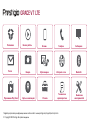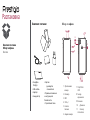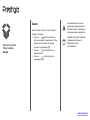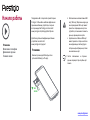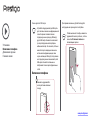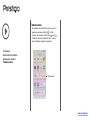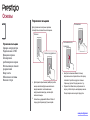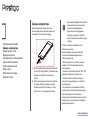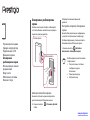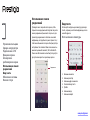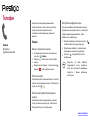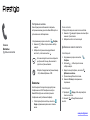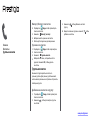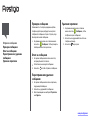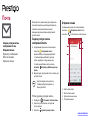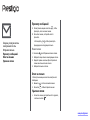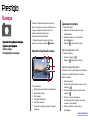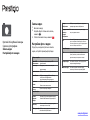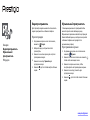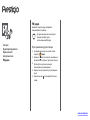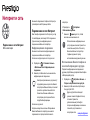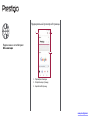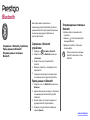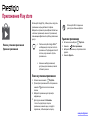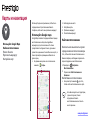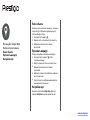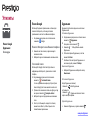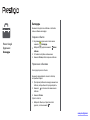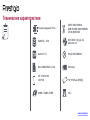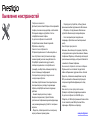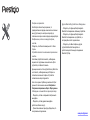Prestigio Grace V7 LTE Руководство пользователя
- Категория
- Смартфоны
- Тип
- Руководство пользователя

Распаковка
Начало работы
Основы
Телефон
Сообщения
Почта
Камера
Мультимедиа Интернет и сеть
Bluetooth
Приложение Play Store Карты и навигацияя Утилиты
Технические
характеристики
Выявление
неисправностей
Подробную гарантийную информацию можно найти на сайте: www.prestigio.com/support/warranty-terms.
© Copyright 2019 Prestigio. Все права защищены.
GRACE V7 LTE

Комплект поставки
• Краткое
Обзор телефона
руководство
пользователя
• Гарантийный талон
Fingerprint key
• Смартфон
Prestigio
• USB -кабель
• Адаптер
• Аккумулятор
Комплект поставки
Обзор телефона
Кнопки
• Правовые положения
и инструкция по
безопасности
Распаковка
2
1
7
3
4
5
6
8
9
11
1. Фронтальная
камера
2. Ресивер
3. MIC
4. VOL+/-
5. Кнопка
питания
6. Задняя камера
7. Порт Micro
USB
8. Гнездо
наушников
9. Вспышка
10. Динамик
11. Сканер
отпечатков

Комплект поставки
Обзор телефона
Кнопки
Не закривайте область антенны
руками или другими предметами.
Это может привести к проблемам со
связью или разрядить аккумулятор.
Пожалуйста, прочитайте «Правовые
положения и инструкции по
безопасности» перед
использованием.
Кнопки
Кнопки «Назад», «Старт» и «поиск» помогают
управлять телефоном.
• Коснитесь , чтобы открыть список
доступных опций на текущем экране. Чтобы
открыть список недавних приложений,
коснитесь и удерживайте .
Коснитесь , чтобы вернуться на
, чтобы вернуться на
домашний экран.
Коснитесь
предыдущий экран.
•
•
www.prestigio.com

Начало работы
Установка
Включение телефона
Домашние экраны
Главное меню
Установка
Извлеките разъем для SIM-карты, затем
установите SIM-карту и TF-карту.
www.prestigio.com
Поздравляем Вас с покупкой и приветствуем в
Prestigio. Чтобы найти наиболее эффективное
применение Вашему устройству и получить
все преимущества Prestigio, посетите сайт:
www.prestigio.com/catalogue/Smartphones
Для более детальной информации о Вашем
устройстве посетите сайт:
www.prestigio.com/support
•
Использование несовместимых SIM-
карт, SIM–карт, обрезанных вручную,
или переходников SIM –карт может
привести к повреждению карт или
устройства, а также может искажать
данные, хранящиеся на картах.
Царапание или сгибание SIM-карт
может привести к потере контактов
или информации, поэтому будьте
осторожны при обращении, вставке
или извлечении карт.
•
Частое записывание и стирание
данных сокращает срок службы карт
памяти.

Установка
Включение телефона
Домашние экраны
Главное меню
При первом включении устройства следуйте
инструкциям на экране для его настройки.
Чтобы выключить телефон, нажмите и
удерживайте кнопку питания, а затем
коснитесь Отключить питание на
всплывающем экране.
Режим двойной SIM-карти
Устройство поддерживает две SIM карты
для голосовых звонков и информационной
связи. Во время голосового звонка
передачи данных через одну SIM-карту
другая SIM-карта становится неактивной
(не зарегистрированной оператором
мобильной связи). Это означает, что Вы не
можете получать входящие звонки или
использовать информационную связь
через неактивную SIM-карту. Когда звонок
или передача данных заканчиваются, обе
SIM-карты становятся активными и
отображают список зарегистрированных
сетей.
Включение телефона
Нажмите и удерживайте
кнопку питания несколько
секунд
7
www.prestigio.com
1
2

Установка
Включение телефона
Домашние экраны
Главное меню
Установка обоев
Выберите Вашу любимую фотографию в качестве
обоев на Домашнем экране. Выберите из
доступных обоев или используйте любую
фотографию, сделанную с помощью камеры.
1.
> На домашнем экране коснитесь
Обои.
Выберите изображение и коснитесь
Установить обои.
2.
Добавить ярлык приложения на
домашний экран
1.
На домашнем экране коснитесь , чтобы
открыть главное меню.
Коснитесь и удерживайте ярлык
приложения.
Перетащите его на панель предварительного
просмотра.
2.
3.
Удалить ярлык с домашнего экрана
1.
Нажмите и удерживайте объект, который
необходимо удалить.
Перетащите объект к опции Удалить.
Когда опция Удалить станет красной,
отпустите объект.
2.
3.
Домашние экраны
Домашний экран является начальной точкой
для доступа к функциям телефона. Домашний
экран может иметь несколько панелей. Для
просмотра других панелей проведите
пальцем влево или вправо. Коснитесь ,
чтобы вернуться на домашний экран.
Домашний экран телефона содержит
следующее:
Строка состояния
Приложения и виджеты
Панель быстрого доступа
www.prestigio.com

Основы
Управление пальцами
Зарядка аккумулятора
Подключение к ПКК
Вращение экрана
Блокировка и
разблокировка экрана
Использование панели
уведомлений
Ввод текста
Обновление системы
Иконки статуса
Скольжение
Скольжение или
прокрутка
•
Быстрое скольжение Вашего пальца
вертикально или горизонтально по экрану
позволяет перейти на другие главные
страницы, пролистать документы и т.д.
Переместите Ваш палец вертикально по
экрану, чтобы открыть выпадающее меню.
Тащите вверх или вниз для прокрутки.
•
Управление пальцами
Для управления сенсорным экраном
пользуйтесь исключительно пальцами.
Касание
Касание и удержание
•
Для открытия приложений, выбора пунктов
меню, нажатия виртуальных кнопок или
ввода символов с использованием
виртуальной клавиатуры, используйте
касание пальцем.
Коснитесь и удерживайте объект более 2
секунд для открытия доступных опций.
•
www.prestigio.com

Пролистывание
• Пролистните влево и вправо на
домашнем экране или экране
приложений, чтобы увидеть другую
панель. Пролистните вверх или вниз,
чтобы просмотреть веб-страницу или
список, например контакты.
Уменьшение
•
Растяните веб-страницу, карту или
изображение двумя пальцами для увеличения
их части.
Сузьте двумя пальцами на веб-странице, карте
или изображении, чтобы уменьшить часть
объекта.
•
www.prestigio.com
Увеличение
Управление пальцами
Зарядка аккумулятора
Подключение к ПК
Вращение экрана
Блокировка и
разблокировка экрана
Использование панели
уведомлений
Ввод текста
Обновление системы
Иконки статуса

Для наиольшей эффективности работы
аккумулятора всегда используйте
оригинальное оборудование.
Неоригинальное оборудование
(например, зарядное устройство)
может повредить аккумулятор и даже
телефон.
Получение наибольшей эффективности
работы аккумулятора
Ниже приведены некоторые советы для
получения наибольшей эффективности
работы аккумулятора:
- Всегда следите за тем, чтобы параметры
телефона соответствовали фактическому
использованию.
- Если Вы не используете Вluetooth, Wi-Fi, GPS
или другие приложения, отключите их.
- Настройте яркость подсветки экрана на
низкий или средний уровень и на наиболее
короткое время.
- Не используйте и не размещайте телефон
около магнитных объектов (например, радио
или телевизор) или на металлических
поверхностях, которые будут влиять на сетевое
соединение, что в конечном итоге приведет к
разрядке аккумулятора.
Зарядка аккумулятора
Новый аккумулятор заряжен частично.
Значок аккумулятора в верхнем правом углу
показывает состояние уровня заряда.
1. Вставьте малый конець зарядного устройства
в порт micro-USB устройства, а большой конец
зарядного устройства в электрическую
розетку.
После полной зарядки отключите устройство
от зарядки. В первую очередь отключите
зарядное устройство от телефона, а затем
отключите его от электрической розетки.
2.
www.prestigio.com
Управление пальцами
Зарядка аккумулятора
Подключение к ПК
Вращение экрана
Блокировка и разблокировка
экрана Использование
панели уведомлений
Ввод текста
Обновление системы
Иконки статуса

Вращение экрана
Для многих экранов Вы можете автоматически
изменить ориентацию с книжной на альбомную,
поворачивая телефон вбок. При вводе текста вы
можете разместить телефон горизонтально для
получения более крупной клавиатуры.
Чтобы выключить автоматическое
вращение дисплея, откройте панель
уведомлений и отмените выбор Авто
вращение.
•
Некоторые приложения не
позволяют вращение экрана.
В некоторых приложениях
отображается различный экран, в
зависимости от ориентации.
•
Подключение к ПКПК
Для завершения активации Вам может
понадобиться подсоединиться к ПК. Порт
Micro-USB позволяет обмениваться медиа и
другими файлами с ПК.
Загрузка файлов с ПК
1. Подключите телефон к ПК с помощью USB-
кабеля.
Откройте панель уведомлений, а затем
коснитесь Подключено как устройство
хранения данных> Устройство хранения
данных (МТР).
Передайте файлы между телефоном и ПК.
2.
3.
www.prestigio.com
Управление пальцами
Зарядка аккумулятора
Подключение к ПК
Вращение экрана
Блокировка и
разблокировка экрана
Использование панели
уведомлений
Ввод текста
Обновление системы
Иконки статуса
4G4G 10:1510:15
4G 10:15

2. Выберите желаемый временной
диапазон.
Настройка алгоритма блокировки
экрана
Защитите Вашу персональную информацию и
не допустите использование телефона друг
без Вашего разрешения, установив алгоритм
блокировки экрана, PIN-код или пароль.
В заблокированном состоянии Ваш
телефон может:
• Получать звонки, текстовые
сообщения и другие
обновления.
Проигрывать музыку.
Настраивать звук.
•
•
Блокировка и разблокировка
экрана
Если Вы не используете телефон, заблокируйте
его, чтобы избежать нежелательных операций и
сохранить заряд аккумулятора.
Автоматическая блокировка
Вы можете установить временной диапазон
для автоматической блокировки экрана.
1. В меню коснитесь Установки> Дисплей
> Сон
www.prestigio.com
•
В меню коснитесь Настройки >
Безопасность > Блокировка экрана.
Управление пальцами
Зарядка аккумулятора
Подключение к ПК
Вращение экрана
Блокировка и
разблокировка экрана
Использование панели
уведомлений
Ввод текста
Обновление системы
Иконки статуса
Заблокировать
Разблокировать

Ввод текста
Используйте виртуальную клавиатуру для ввода
текста, например контактной информации, почты
или веб-адресов.
Использование клавиатуры
1. Клавиши символов
Клавиша регистра
Клавиши цифр и символов
Голосовой ввод текста
Пробел
Клавиша ввода
Клавиша возврата
2.
3.
4.
5.
6.
7.
Использование панели
уведомлений
Проведите вниз с верхней части экрана, чтобы
открыть панель уведомлений. Когда Вы получаете
новое уведомление, Вы можете открыть его для
просмотра уведомлений о событиях или новой
информации, которую Вы получили. Кроме того, с
этой панели Вы можете получить быстрый доступ к
настройкам. Она позволяет Вам легко включить и
выключить режим В самолете, Wi-Fi и Bluetooth.
Также она обеспечивает кнопки быстрого доступа
для установки яркости и ориентации экрана.
Уведомление
www.prestigio.com
Управление пальцами
Зарядка аккумулятора
Подключение к ПК
Вращение экрана
Блокировка и
разблокировка экрана
Использование панели
уведомлений
Ввод текста
Обновление системы
Иконки статуса
7
6
4
1
2
3
5

Иконки статуса
Иконки в строке статусов в верхней части
экрана дают информацию о Вашем телефоне:
Голосовой ввод текста
Вы можете вводить текст, активировав функцию
голосового ввода и говоря в микрофон. Телефон
отображает то, что Вы говорите.
Голосовой набор: коснитесь на экране.
Копирование и вставка текста
•
Коснитесь слова, перетащите кружочки до и
после слова, чтобы выделить участок, который
Вы хотите скопировать, затем коснитесь .
Чтобы вставить текст, коснитесь и удерживайте
точку, в которую Вы хотите вставить текст.
Коснитесь Вставить.
•
Обновление системы
Ваш телефон может проверять наличие новых
обновлений и уведомлять Вас о них. Кроме
того, Вы можете проверять наличие новых
обновлений вручную. Вы можете настроить эту
опцию в Настройки > О телефоне >
Обновления.
Не нажимайте никакую кнопку,
пока устройство обновляется.
www.prestigio.com
Активирован
беззвучный режим
Подключение к 3G
сети
Активирован режим
вибрации
Подключение к Wi-Fi
Активирован режим
полета
Роуминг (вне зоны
нормальной работы)
Уровень заряда
аккумулятора
Активирован Bluetooth
Текущее соединение Соединение с ПК
Пропущенный звонок
Подключена проводная
гарнитура
Новеое SMS или MMS
сообщ
ение
Подключены наушники
Подключение к GPRS
сети
SIM-карта не
определена
Подключение к EDGE
сети
Будильник установлен
Подключение к HSPA
сети
Управление пальцами
Зарядка аккумулятора
Подключение к ПК
Вращение экрана
Блокировка и
разблокировка экрана
Использование панели
уведомлений
Ввод текста
Обновление системы
Иконки статуса

Телефон
Звонки
Контакты
Группы контактов
Настройка конференц-связи
При наличии мобильной сети Ви можете сделать
первый звонок или приняти звонок, а затем просто
набрать каждый следующий звонок, чтобы
добавить его к конференции.
1.
Во время телефонного разговора коснитесь ,
чтобы совершить звонок другому лицу.
Второй номер набирается, а первый номер
тем временем находится на удержании.
Коснитесь , чтобы добавить контакт к
конференции.
2.
3.
Убедитесь, что Ваша SIM-карта
поддерживает услугу конференц-
связи. Для детальной информации
свяжитесь с Вашим мобильным
оператором.
Научитесь пользоваться функциями вызова,
такими как звонки и ответ на звонки, используя
опции, доступные во время звонка или
настраивая и используя функции, связанные с
вызовом.
Звонки
Вызов и окончание вызова
1.
На домашнему экране или в главном меню,
коснитесь Телефон.
Нажмите , чтобы открыть панель набора
номера.
Введите номер телефона, а затем коснитесь .
Нажмите , чтобы завершить вызов.
2.
3.
4.
Ответ на звонок
Когда Вы получаете телефонный звонок от контакта,
появляется экран входящего звонка. Чтобы поднять
трубку, потяните к .
Отключение громкости входящего
звонка
Когда Вы получаете входящий звонок, нажмите
кнопку питания или кнопку звука, чтобы сделать
беззвучный звонок, не отклоняя вызов.
www.prestigio.com

Поиск контактов
1. Прокрутите вверх или вниз список контактов.
Нажмите
имени в строке поиска.
Выберите контакт из списка опций.
2. и введите первые несколько букв
3.
Добавление нового к
онтакта
Спос
о
б пер
вы
й:
1. На домашнему экране коснитесь
Телефон.
Натжмите , чтобы открыть панель
набора номера.
Введите номер телефона, коснитесь
Добавить в контакты.
При желании добавьте описание.
Нажмите Готово для завершения и
сохранения.
2.
3.
4.
5.
Способ второй:
1. Перейдите
Люди, чтобы пересмотреть
список контактов.
2.
Нажмите , чтобы добавить новый
контакт.
Экстренные вызовы
В некоторых регионах Ви можете совершить
экстренные вызовы, даже если Ваша SIM-карта не
установлена или заблокирована.
1.
На домашнему экране коснитесь Телефон,
Нажмите , чтобы открыть панель набора
номера.
Наберите экстренный номер для Вашей
местности, а затем коснитесь .
2.
3.
Если вы находитесь вне зоны покрытия
центральной станции, Вы не можете
сделать экстренный вызов.
В Европе стандартный экстренный номер
- 112, в Великобритании - 999.
Контакты
Контакты хранятся в одной из двух доступных
телефонных книг: SIM телефонная книга (на
Вашей SIM-карте) или «интеллектуальная»
телефонная книга (на Вашем телефоне).
• Чтобы просмотреть контакты, коснитесь
Люди на домашнем экране или в главном
меню.
www.prestigio.com
Звонки
Контакты
Группы контактов

Импорт/Экспорт контактов
Перейдите в
1.
Люди, чтобы просмотреть
список контактов.
Нажмите > Импорт / экспорт.
Виберите место хранения контактов.
Используйте подсказки для завершения.
2.
3.
4.
Удаление контактов
1.
Перейдите в
Люди, чтобы пересмотреть
список контактов.
Нажмите > Удалить контакт.
Выберите контакты, которые Вы хотите
удалить. Нажмите ОК, чтобы удалить
контакты.
2.
3.
4.
Группы контактов
Вы можете сгруппировать контакты по
разным группам. Для разных групп Вы можете
использовать различные настройки и отправлять
сообщения группе.
Добавление контактов в группу
1.
Перейдите в Люди, чтобы просмотреть
список контактов.
Нажмите , чтобы просмотреть группы
контактов.
2.
3.
4.
www.prestigio.com
Звонки
Контакты
Группы контактов
Нажмите , чтобы добавить контакт в
группу.
Введите название группы и нажмите , чтобы
добавить контакты.

Сообщения
Отправка сообщения
Проверка сообщения
Ответ на сообщение
Переотправка или удаление
сообщения
Удаление переписки
1. Ввести номер телефона.
2. Добавить картинку/видео/аудио/слайдшоу.
3.
4.
Добавить получателя из списка контактов.
Отправить сообщение.
Для текстового сообщения
существует лимит количества
символов (отображается над
кнопкой Отправить). Если Вы
превысили лимит, текстовое
сообщение будет отправлено как
одно, но будет оплачиваться, как
более чем одно сообщение.
Сообщения позволяют Вам обмениваться
текстовыми сообщениями с другими
устройствами SMS и MMS с помощью сотовой
связи. Ваши отправленные и полученные
сообщения группируются в переписках по
имени контакта или телефонному номеру.
Отправка сообщения
На домашнем экране или в главном меню
коснитесь Сообщения, а затем коснитесь ,
чтобы составить новое сообщение.
www.prestigio.com
3
41
2 5

Удаление переписки
1. На домашнем экране или в главном
меню коснитесь Сообщение, чтобы
отобразить экран сообщений.
2. Коснитесь или удерживайте контакт или
телефонный номер.
3. Коснитесь внизу экрана.
Проверка сообщения
В зависимости от настроек уведомлений, Ваш
телефон издает звуки, вибрирует или коротко
отображает сообщение в строке статусов, когда
Вы получаете новое сообщение.
• На домашнем экране или в главном меню
коснитесь Сообщение. Чтобы проверить
сообщение коснитесь переписки.
Ответ на сообщение
1.
На экране сообщений коснитесь контакта,
которому Вы хотите ответить.
В текстовом окне введите сообщение.
Коснитесь , чтобы отправить сообщение.
2.
3.
Переотправка или удаление
сообщения
1.
На экране сообщений коснитесь переписки,
содержащей сообщение.
Коснитесь и удерживайте сообщение.
Во всплывающем окне выберите Переслать
или Удалить.
2.
3.
www.prestigio.com
Отправка сообщения
Проверка сообщения
Ответ на сообщение
Переотправка или удаление
сообщения
Удаление переписки

Почта
Создать учетную запись
электронной почты
Отправка письма
Просмотр сообщений
Ответ на письмо
Удаление писем
Отправка письма
На домашнем экране или в главном меню
коснитесь Электронная почта. Затем
коснитесь , чтобы написать новое письмо.
1. Ввести получателя.
Ввести тему письма.
Дополнительные опции.
Отправить письмо.
2.
3.
4.
Используйте это приложение для отправки или
просмотра электронных сообщений. Научитесь
отправлять или просматривать письма с
помощью персональной или корпоративной
учетной записи.
Создать учетную запись
электронной почты
1. На домашнем экране или в главном меню
коснитесь Электронная почта и
выполните одно из следующих действий:
- Если Вы впервые добавляете учетную
запись, перейдите к следующему шагу.
- Если Вы уже добавили учетную запись,
коснитесь > Настройки > Добавить учетную
запись.
Введите адрес электронной почты и пароль для
учетной записи.
2.
Если Вы создали учетную запись,
сообщения будут загружаться на
Ваше устройство.
Чтобы удалить учетную запись
1. Перейдите в
> Установки> Учетная запись.
Коснитесь учетной записи, которую Вы
хотите удалить.
Коснитесь > Удалить учетную запись.
2.
3.
www.prestigio.com
3
2
1
4
Страница загружается ...
Страница загружается ...
Страница загружается ...
Страница загружается ...
Страница загружается ...
Страница загружается ...
Страница загружается ...
Страница загружается ...
Страница загружается ...
Страница загружается ...
Страница загружается ...
Страница загружается ...
Страница загружается ...
Страница загружается ...
Страница загружается ...
Страница загружается ...
Страница загружается ...
Страница загружается ...
-
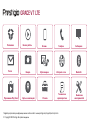 1
1
-
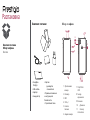 2
2
-
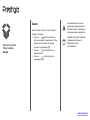 3
3
-
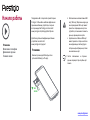 4
4
-
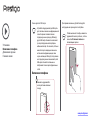 5
5
-
 6
6
-
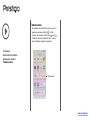 7
7
-
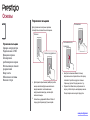 8
8
-
 9
9
-
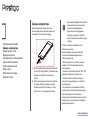 10
10
-
 11
11
-
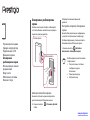 12
12
-
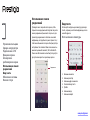 13
13
-
 14
14
-
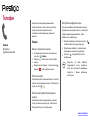 15
15
-
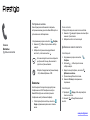 16
16
-
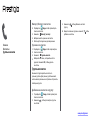 17
17
-
 18
18
-
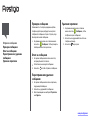 19
19
-
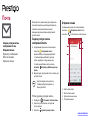 20
20
-
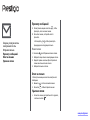 21
21
-
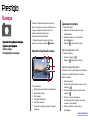 22
22
-
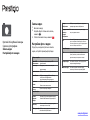 23
23
-
 24
24
-
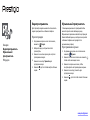 25
25
-
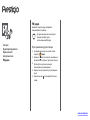 26
26
-
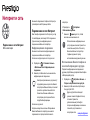 27
27
-
 28
28
-
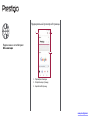 29
29
-
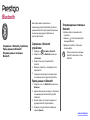 30
30
-
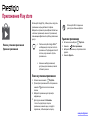 31
31
-
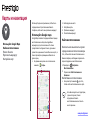 32
32
-
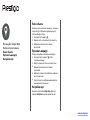 33
33
-
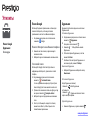 34
34
-
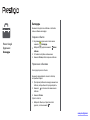 35
35
-
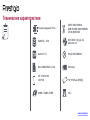 36
36
-
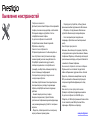 37
37
-
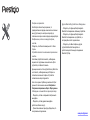 38
38
Prestigio Grace V7 LTE Руководство пользователя
- Категория
- Смартфоны
- Тип
- Руководство пользователя
Задайте вопрос, и я найду ответ в документе
Поиск информации в документе стал проще с помощью ИИ
Похожие модели бренда
-
Prestigio Muze K3 LTE Руководство пользователя
-
Prestigio MultiPhone 5505 DUO Руководство пользователя
-
Prestigio Wize A3 Руководство пользователя
-
Prestigio Grace Руководство пользователя
-
Prestigio MultiPhone 5507 DUO Руководство пользователя
-
Prestigio MultiPhone 3405 DUO Руководство пользователя
-
Prestigio Wize D3 Duo (PSP3505) Руководство пользователя
-
Prestigio MultiPad MUZE 5001 3G Руководство пользователя
-
Prestigio MultiPad WIZE 3047 3G Руководство пользователя
-
Prestigio MultiPad WIZE 3037 3G Руководство пользователя